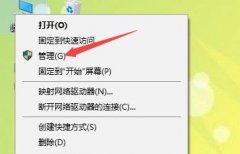安装Windows系统的详细步骤:新手如何一步步安装系统

在如今数字化生活的时代,Windows系统作为最常用的操作系统之一,给用户提供了丰富的功能和便捷的使用体验。无论是办公、学习还是娱乐,掌握Windows系统的安装方法对于新手来说尤为重要。本文将详细介绍如何一步步安装Windows操作系统,帮助新手用户顺利完成这一过程,并确保系统的最佳性能。
无论是整机购买还是DIY组装,掌握安装操作系统的能力都可以极大地提高您的计算机使用体验。现代计算机硬件的兼容性和配置水平不断提升,选择合适的Windows版本与最新的硬件搭配,可以显著提升整体性能。市场上常见的Windows版本包括Windows 10和Windows 11,后者在界面设计和功能上更加现代化。
在开始安装之前,进行一些必要的准备极为重要。确保您的计算机硬件符合Windows系统的最低要求,包括处理器、内存、硬盘空间等。准备一张Windows系统的安装介质,通常是U盘或者DVD光盘。使用微软官方工具创建可启动的U盘非常简单,只需下载Windows USB/DVD Download Tool工具,按照提示选择ISO文件并完成制作即可。
接下来是安装过程。将安装介质插入计算机后,重启机器,并进入BIOS设置,调整启动顺序,让计算机从U盘或DVD启动。这一过程可能会因不同品牌和型号的电脑而略有不同,一般是按下Delete或F2键进入设置。进入BIOS后,在Boot选项卡中选择启动介质。
当计算机从安装介质启动后,首先会进入Windows安装界面。在这里,用户需要选择语言、时间格式和键盘布局。确认无误后,点击下一步继续。
之后,用户需要点击现在安装按钮。如果您有产品密钥,可以在此输入。如果没有,也可以选择稍后输入。安装程序会询问您选择安装类型,通常选择自定义:仅安装Windows(高级)可以进行全新安装。
接下来,您将看到一个磁盘分区的界面。此时需要选择要安装操作系统的磁盘分区。如果希望清理旧系统,夹带的数据,可以在此页面删除并重新分区,创建一个新的分区用于安装。选择好合适的分区后,点击下一步。Windows将开始复制文件并自动进行设置。这个过程可能需要一定时间,耐心等待即可。
安装过程中,计算机会多次重启,用户需要遵循屏幕上的指导完成设置,例如设置账户名、密码以及隐私选项等。配置完成后,您将进入全新的Windows桌面环境。
为了确保系统运行顺畅,安装完系统后,还需要安装驱动程序。可通过厂家官网获取最新的驱动包,以保证硬件的最佳兼容性和性能。同时定期更新Windows并使用防火墙和杀毒软件保护系统安全是非常必要的。
如果在安装过程中遇到任何问题,以下是一些常见问题解答,供用户参考:
1. 安装Windows后如何激活?
可以通过输入产品密钥进行在线激活,或通过Windows设置中的激活选项完成。
2. 电脑无法从U盘启动,怎么办?
确认U盘是否为可启动状态,同时重新检查BIOS设置中的启动顺序。
3. 安装过程中提示没有找到驱动程序,该如何解决?
使用厂家提供的驱动程序下载工具,确保所需的驱动程序已通过U盘或其他介质添加。
4. 重新安装后数据丢失,如何恢复?
使用专业的数据恢复软件,或在安装前备份原有数据可以 предот止信息丢失。
5. 如何提升Windows系统性能?
定期清理系统垃圾、关闭不必要的启动项、优化硬盘和更新驱动可以显著提升性能。
6. 安装完成后为何系统运行缓慢?
检查是否有过多后台程序开启,保证硬件驱动的更新与兼容,同时查看系统任务管理器,识别占用资源的程序。
通过以上步骤与问题解答,相信新手用户能顺利完成Windows系统的安装及后期维护,充分享受现代计算机带来的便利与乐趣。